Empezando con R 👋
Entorno de trabajo y primera sintaxis
R y RStudio (Posit)
Here we go! Tal vez lo primero de todo es explicar que R es el motor de trabajo, el lenguaje, y como si fuese un coche, nosotros trabajaremos con una carrocería que esconde toda la mecánica fea y nos pone asientos con calefacción.
Cuando se trabaja con R se suele trabajar con RStudio (en la fecha en la que escribo este post, está en un proceso de cambio de nombre a Posit). RStudio es una interfaz, un editor, que facilita la vista y el trabajo con R. Para entender el simil, es como si en vez de utilizar el Word (R Studio), utilizasemos el bloc de notas (R): Podríamos escribir igualmente, pero Word nos facilita el trabajo con funcionalidades y atajos.
Así que para comenzar, lo primero de todo será instalar el motor (R) en nuestro ordenador, y luego descargar el editor que nos facilita el trabajo (RStudio/Posit).
Descargar R
Descargaremos R desde su pagina principal: https://cran.r-project.org/.
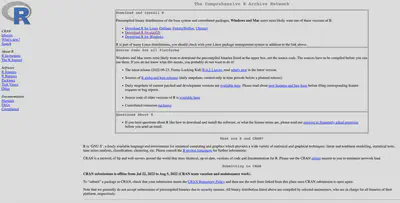
Tendremos que elegir la descarga que corresponda a nuestro sistema operativo (Windows/macOS/Linux), y después de descargar la última versión que ofrece la web, solo debemos ejecutar el archivo y esperar a que termine la instalación.
Descargar RStudio
Ahora vamos con el editor. Descargamos RStudio desde la web oficial: https://www.rstudio.com/products/rstudio/download/#download
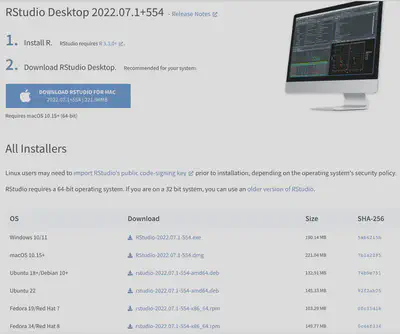
Automaticamente la web identifica nuestro sistema operativo, pero si quisiesemos una versión específica podemos encontrarlas haciendo un poco de scroll down. Al finalizar la descarga y la instalación, ya podremos trabajar como queremos con R.
Primer contacto. Paneles de RStudio
Al abrir RStudio por primera vez, podremos encontrar algo parecido a esto:
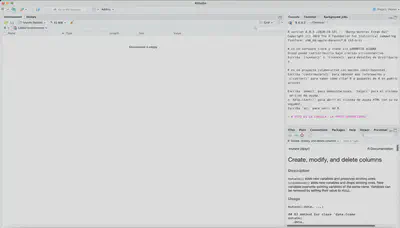
El editor se puede dividir en bloques destinados a roles diferentes en el proceso de trabajo. Los bloques se pueden reordenar en los ajustes de RStudio. Además, los bloques pueden incluir varias ventanas diferentes. Voy a introducir el escaparate de trabajo más común.
La primera vez que abrimos una ventana de RStudio vemos 3 grandes paneles:
Environment
- Environment (Entorno de trabajo): Es nuestro almacen. Aquí se almacenarán todos los objetos que guardemos.
Console
- Console (Consola): Aquí es donde se ejecutan las instrucciones que escribimos en R. Indpendientemente que mandemos las ordenes desde los scripts (ahora repasaremos esta parte), aquí sería donde se ejecutan esas ordenes.
Files / Help / Packages
- Files / Help / Packages: En este panel hay varias ventanas, pero las más útiles serán las de Files (archivos), Help (ayuda), y Pacakges (paquetes o librerias). En files podremos navegar por los archivos y carpetas de nuestro ordenador. Esto puede resultar útil a importar archivos y ahorrar un poco de código. Por otro lado, en Help podremos buscar la documentación de las funciones que hayamos cargado en R. Es útil si no recordamos exactamente que hace una función o los parametros que necesitan. Por último, la ventana de Packages podemos recorrer aquellas librerias que hemos instalado para R … ¿y que son las librerias?. R trabaja con funciones, y ya que recibe el título de lenguaje, me aprovecho de la misma terminología para decir que las funciones podrían ser como los verbos. A través de las funciones expresamos acciones que queremos ejecutar (e.g., “Calcula la media de estos números”, “Renombra estas variables” …). Las librerias son pequeños tomos donde se reúnen paquetes de funciones. Muchas funciones están instaldas por defecto, pero sin embargo, una de las ventajas de R, como digo en el post introductorio, es que nos permite copiar el trabajo de otras personas, y está virtud muchas veces reside en instalar paquetes de funciones útiles para nuestro trabajo.
Después de identificar los tres grandes paneles que se abren por defecto la primera vez con R, falta por revisar un último panel donde pasaremos la mayoría del tiempo: El Editor.
Editor. Scripts y R Markdown
Editor código: La ventana principal donde escribiremos los scripts (o archivos) con las ordenes e instrucciones en R. Nos podemos valer de la traducción directa del inglés para entender estos archivos como guiones que R sigue y ejecuta en orden. No aparece por defecto porque al inicio no hemos creado ninguno de estos scripts. Para descubrir el Editor podemos crear o abrir un archivo. En la barra superior de herramientas del programa, podemos ir a File/Archivo y crear un nuevo archivo. En el desplegable que se abre al posicionarnos sobre la opción de nuevo archivo podemos ver varias opciones. La más rudimentaria es “R script”. Esta opción es el script puro del que hemos hablado, un documento donde podemos escribir y envíar las instrucciones a la consola para que se ejecuten. La idea de trabajar con scripts es guardar el trabajo e instrucciones para volver a reutilizarlas más adelante y/o seguir una lógica en el proceso de trabajo. ¿Verdad que os da un infarto cuando estaís escribiendo un trabajo en Word y no se guarda? Pues con R es lo mismo, utilizamos los scripts para desarrollar todo el trabajo y volver a él cuando queramos.
Dentro de los scripts podemos escribir código o comentarios. El código es lo que R intepreta como instrucciones a ejecutar y los comentarios son apuntes que podemos escribir para explicar o desarrollar una idea pero que R no lo intepreta como una orden, sino como, viva la redundancia, comentarios. Como podeís ver en la captura de pantalla, en el script he escrito tanto comentarios como código. Para ejecutar lo que he escrito en alguna línea, situo el cursor en la misma línea, presiono crtl+enter o cmd+enter en Mac, y pasa a ejecutarse en la consola. Ya repasaré en otro post la lógica y jerarquía de como se ejecutan las ordenes en R.
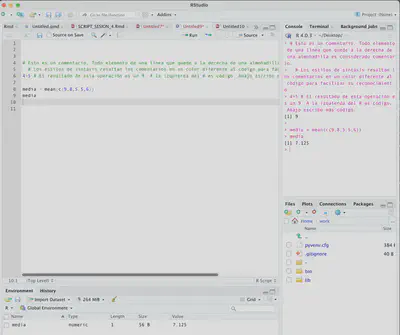
Esto de lo scripts está muy bien, pero voy a introducir una opción más práctica de trabajar y que también ofrece RStudio. Entre toda esa lista de opciones hay otro tipo de archivo que permite ejecutar las ordenes debajo del código que escribamos. Como si situasemos mini consolas, donde hemos dicho que se ejecutan las ordenes, debajo de bloques o chunks de código. Este estilo de archivo se llama R Markdown. Markdown es otro lenguaje de marcas, pero adaptado a R, pues digievoluciona a R Markdown.
Trabajar así es bastante útil para generar informes y ordenar de manera visual los resultados. Además, personalmente yo lo encuentro ideal para la enseñanza de R. Con este tipo de archivos podemos insertar fragmentos de script (chunks) seguidos de fragmentos de consolas donde enseñar lo que ejecutemos. En la captura de pantalla se puede ver el mismo código de la imagen anterior, esta vez, en un archivo R Markdown. Lo que antes se ejecutaba en la consola, ahora podemos dividir el código en fragmentos y situar una mini consola debajo de cada fragmento. Este sistema es muy útil y visual, sobre todo cuando querramos mostrar tablas o gráficos.
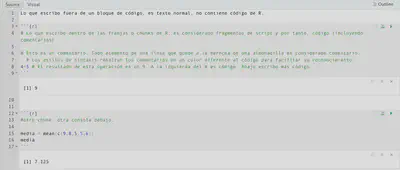
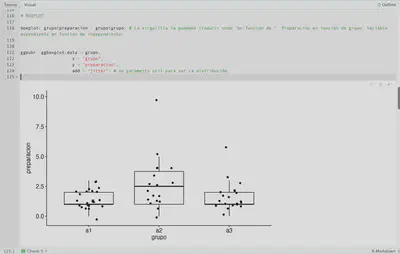
Ale! Ya estamos listos para empezar con R. Próximamente … Sintaxis de R!!!!